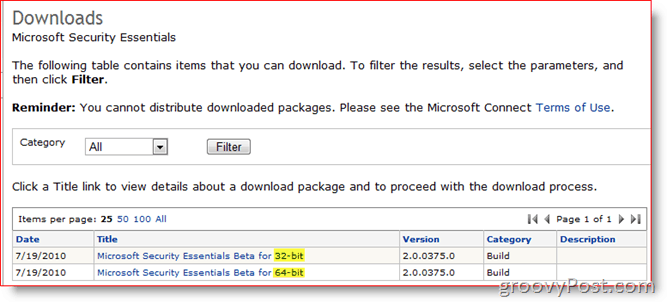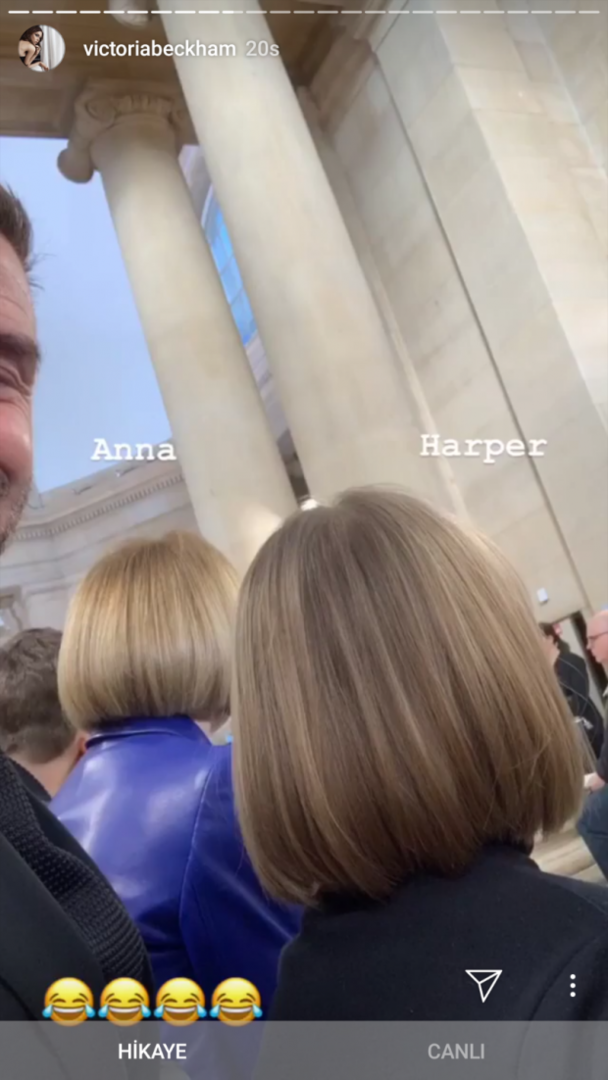Jak używać Google Keep jako domyślnej usługi robienia notatek dla Asystenta Google
Google Bohater Google Keep / / September 21, 2020
Ostatnia aktualizacja

Google Keep nie jest domyślną usługą do robienia notatek dla Asystenta Google. Możesz jednak zintegrować Keep i Asystenta. Oto jak.
Google Keep nie jest domyślną usługą do robienia notatek dla Asystenta Google. To jest coś, co tylko Google mogłoby wyjaśnić. Istnieje jednak sposób na naprawienie tej niesprawiedliwości i możesz dowiedzieć się, co to jest poniżej.
Google Keep i Asystent
Jeśli jeszcze nie używasz Google Keep, zdecydowanie powinieneś zacząć teraz. Aplikacja Google do robienia notatek jest wieloplatformowa - działa nie tylko na Androida, ale także na iOS i na pulpicie w przeglądarce.
Może robić notatki, nawet dźwiękowe i odręczne, tworzyć listy, a także łatwo współpracuje z urządzeniami do noszenia. Chociaż jest to dość proste narzędzie, bardzo dobrze spełnia swoje zadanie. Trzymać ma nawet tryb ciemny czy to była ostatnia rzecz, która miałaby cię przekonać.
Z drugiej strony Asystent Google to wszechobecne narzędzie Google, które może również działać na prawie wszystkim. Być może zaczęło się na telefonach z Androidem, ale teraz można go znaleźć na urządzeniach tak różnorodnych, jak telewizory, a nawet w samochodach, za pośrednictwem Android Auto. Jeśli nie używasz go w tym drugim kontekście, prawdopodobnie powinieneś, ponieważ jest niezwykle pomocny, jeśli chodzi o trzymanie rąk na kierownicy.
Jeśli używasz zarówno Keep, jak i Asystenta, jestem pewien, że fakt, że nie są one domyślnie zintegrowane, jest dość denerwujący. Po prostu wydają się pasować do siebie.
Na szczęście Google niedawno doszedł do tego samego wniosku. Oznacza to, że po wykonaniu poniższych kroków wystarczy uruchomić Asystenta Google, wykonać polecenie, a Twoja notatka trafi prosto do Google Keep. Szybko i łatwo!
Na przykład możesz powiedzieć „OK Google, dodaj masło do mojej listy zakupów” bez żadnych dodatkowych czynności.
Oto jak to zintegrować.
Keep - Assistant Integration
Sam proces jest bardzo prosty. Oprócz konta Google i urządzenia z Androidem tak naprawdę nie będziesz potrzebować niczego więcej.
Zacznij od otwarcia aplikacji Google na smartfonie. Po otwarciu dotknij Więcej u dołu ekranu. Otworzy się menu takie jak na poniższym obrazku.
Gdy znajdziesz się na tym ekranie, stuknij Ustawienia.
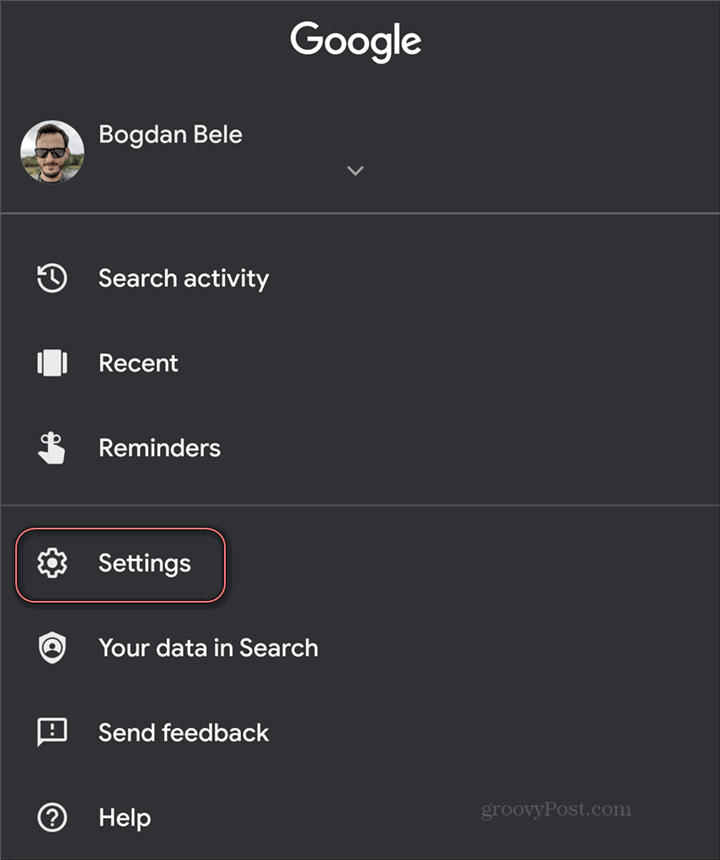
Następnie musisz wybrać kategorię ustawień, które Cię interesują. W tym konkretnym przypadku oczywiście tak będzie Asystent Google. Dotknij tego.
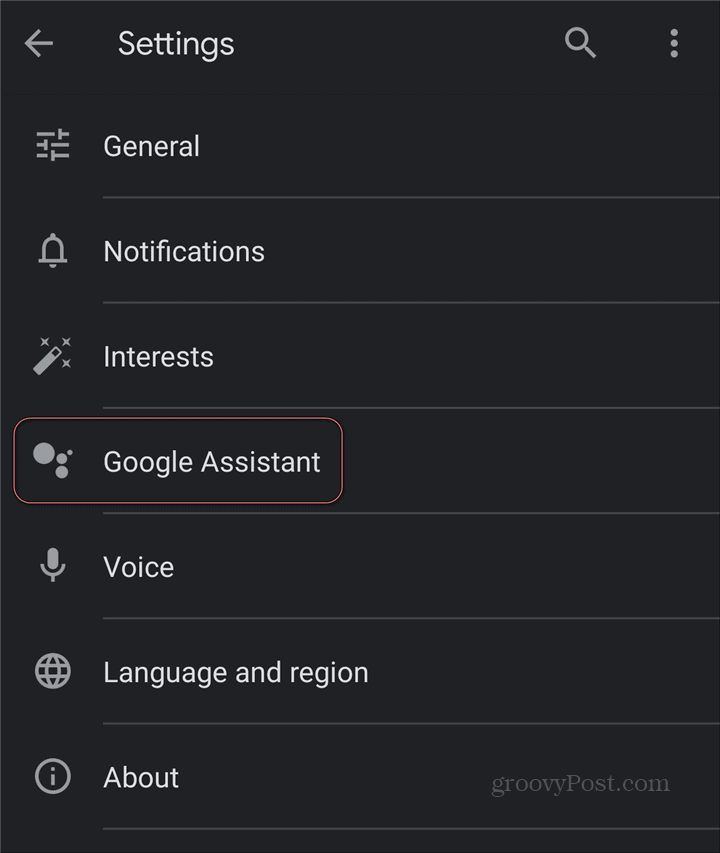
Na następnym ekranie zostaną przedstawione wszystkie możliwe ustawienia dotyczące Asystenta. Możesz kontrolować, co Asystent może robić z Twoimi danymi, jak brzmi Asystent, jak lubisz się poruszać i wiele innych rzeczy. W takim przypadku będziesz chciał dotknąć Usługi. Następnie stuknij Notatki i listy.
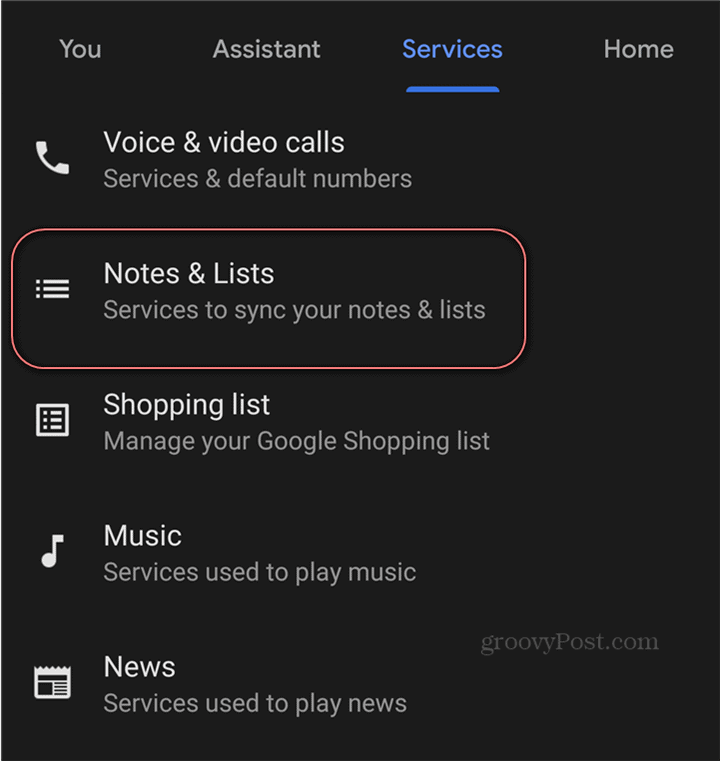
Zostanie wyświetlony poniższy ekran. Możesz wybrać Google Keep jako aplikację do robienia notatek i list dla Asystenta Google, ale nie jesteś do tego w żaden sposób ograniczony. Możesz także skorzystać z Any.do, AnyList, a nawet Bring Shopping Lists.
Jeśli chcesz, możesz nawet ustawić Asystenta Google, aby w ogóle nie synchronizował się z innymi usługami. Ale szkoda by było, gdybyś miał możliwość centralnego zarządzania swoimi notatkami.
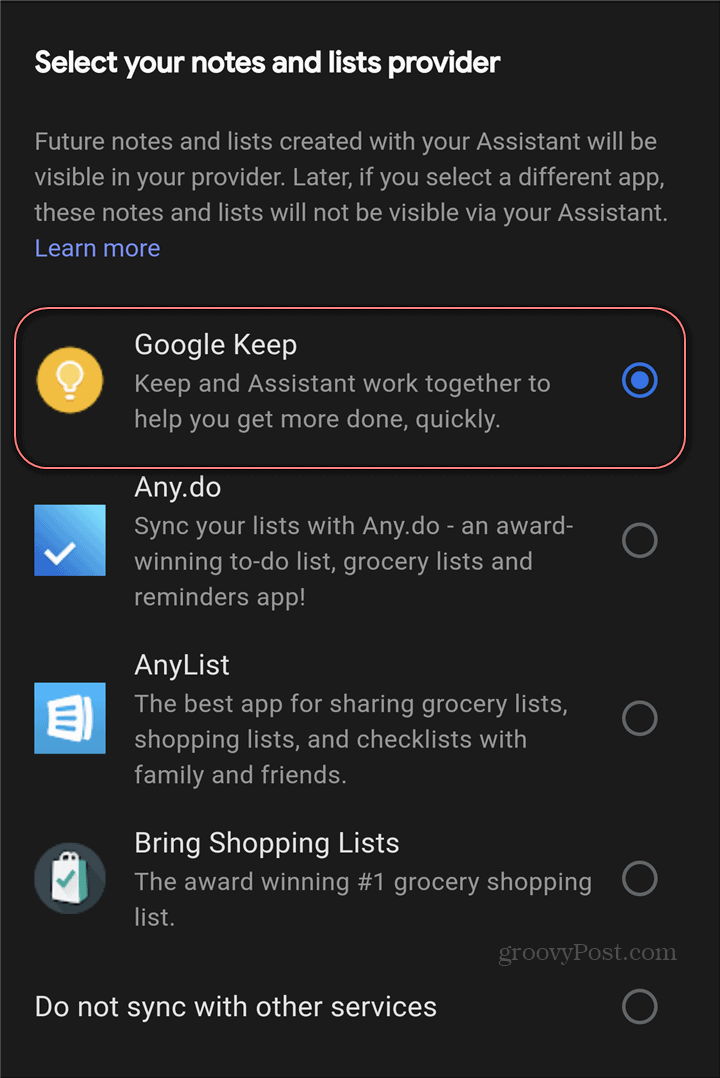
Otóż to! Od tego momentu Twoje OK notatki Google będą trafiać prosto do Keep.
Co to jest kapitał osobisty? Przegląd 2019, w tym sposób, w jaki używamy go do zarządzania pieniędzmi
Niezależnie od tego, czy zaczynasz od inwestowania, czy jesteś doświadczonym traderem, Personal Capital ma coś dla każdego. Oto spojrzenie na ...